Come aggiungere didascalie e sottotitoli ai video
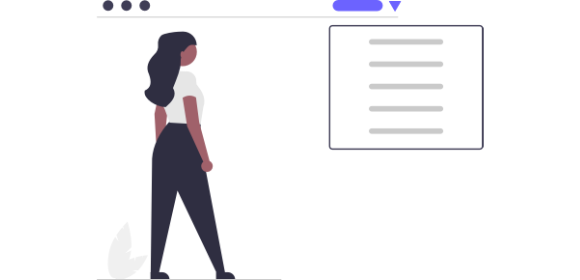
# Come aggiungere didascalie e sottotitoli ai video
L'aggiunta di didascalie e sottotitoli ai video è utile per una vasta gamma di segmenti di pubblico e per una serie di motivi. [rende accessibili i contenuti]{.underline} fper le persone non udenti o con problemi di udito, per coloro che non comprendono appieno la lingua del video, e anche per coloro che vogliono guardare il tuo video in movimento.
È interessante notare che i sottotitoli stanno diventando sempre più popolari tra i giovani. Uno studio del 2021 della BBC ha rilevato che l'[80% delle persone tra i 18-25 anni]{.underline} utilizza i sottotitoli in tutto o in parte del tempo, in gran parte seguire meglio, specialmente se altre distrazioni e dispositivi competono per la loro attenzione.
Non è mai stato così facile aggiungere sottotitoli e didascalie ai video. In questa guida ti guideremo attraverso tre modi semplici e veloci per aggiungere didascalie e assicurarti che i tuoi contenuti siano di facile accesso per tutti!
Vai a:
Sottotitoli vs didascalie
I termini didascalie e sottotitoli sono spesso usati in modo intercambiabile, ma c'è una leggera differenza. I sottotitoli sono progettati per gli spettatori non udenti o con problemi di udito, mentre i sottotitoli sono progettati per gli spettatori che possono sentire, ma non capiscono la lingua parlata nel video.
I sottotitoli vengono in genere utilizzati per i contenuti video che potrebbero essere consumati da un pubblico internazionale e sono semplicemente una trascrizione del dialogo.
I sottotitoli fanno un ulteriore passo avanti e includono anche rumori di sottofondo (come urla, il bussare alla porta o il rombo di un tuono) edifferenziazione degli altoparlanti e altre informazioni rilevanti per rendere i contenuti più accessibili per le persone non udenti o con problemi di udito.
Sono disponibili in due forme: sottotitoli aperti o chiusi. I sottotitoli aperti sono codificati (CC) e non possono essere disattivati dallo spettatore, mentre i sottotitoli chiusi possono essere disattivati.
Esistono linee guida globali per incentivare l'accessibilità dei contenuti web, create dal World Wide Web Consortium (W3C). Gli standard per i sottotitoli sono disponibili[sul sito W3C]{.underline}.
Per prima cosa: trascrivi il tuo video
Prima di iniziare, devi [trascrivere il tuo video]{.underline}per ottenere uno script. Ci sono diversi modi per farlo:
- Fallo da solo
A seconda della lunghezza del video e di quanto tempo hai a disposizione puoi trascrivere manualmente il tuo video, annotando tutto ciò che viene detto, eventuali rumori di sottofondo e informazioni aggiuntive utili per gli spettatori.
- Servizi di trascrizione professionale
I servizi di trascrizione professionale promettono la migliore precisione possibile e possono includere gli elementi necessari per i sottotitoli come i rumori di sottofondo, ma poiché sono trascrittori professionisti a svolgere il lavoro, questi servizi sono spesso costosi e possono richiedere molto tempo.
- Servizi di trascrizione automatica
I[Servizi di trascrizione automatica]{.underline} come Transcribe sfruttano la potenza dell'intelligenza artificiale per fornirti trascrizioni veloci e di alta qualità in pochi minuti. Sono perfetti per creare sottotitoli, e per trasformarli in didascalie puoi semplicemente far scorrere il video e aggiungere ulteriori dettagli.
2. Carica il tuo file video
3. Seleziona la lingua del tuo video
4. Avvia il processo di trascrizione
5. Esporta la tua trascrizione con timestamp in formato SRT
Indipendentemente da come scegli di trascrivere il tuo video, salva il file dei sottotitoli o dei sottotitoli con i timestamp in SRT in modo che sia pronto per essere caricato sul tuo video.
SRT è un formato di file specifico per sottotitoli e didascalie, costituito da time coding e testo semplice, che il software video legge ed estrae per visualizzare i sottotitoli sul tuo video.
Come aggiungere sottotitoli e didascalie ai video
Una volta ottenuta la trascrizione del video, il passaggio successivo consiste nell'aggiungerla al video in modo che appaia come didascalia. Ecco tre dei modi più semplici per aggiungere didascalie ai video:
Aggiungi sottotitoli con Google Drive
Uno dei modi più semplici per aggiungere didascalie a un video è su Google Drive. È veloce, semplice e completamente gratuito. Ecco come fare:
1. Accedi o registrati a Google Drive
2. Carica il tuo video
3. Fai clic sul segno Altro (tre puntini) e scegli Gestisci Tracce Sottotitoli
4. Fai clic su Aggiungi nuove tracce di sottotitoli
5. Seleziona il file dei sottotitoli in formato SRT
6. Scegli la lingua dei tuoi nuovi sottotitoli e dai un titolo alla traccia dei sottotitoli
7. Fai clic su Carica per aggiungere didascalie al tuo video
Aggiungi sottotitoli con l'editor di YouTube
L'aggiunta di didascalie a un video di YouTube è veloce, facile e anche gratuita. Puoi farlo direttamente sulla piattaforma.
1. Accedi o registrati su YouTube
2. Carica il tuo video
3. Apri il video e vai a Sottotitoli/CC
4. Fai clic su Aggiungi lingua e seleziona la tua lingua
5. Sotto i sottotitoli, fai clic su Aggiungi
6. Carica la tua trascrizione o scegli di digitare manualmente i sottotitoli o utilizzare la funzione di sottotitoli automatici
7. Quando sei pronto, salva il tuo video
Aggiungi didascalie con Kapwing
Kapwing è una piattaforma per la creazione di contenuti online che puoi utilizzare per aggiungere didascalie ai video, con l'ulteriore vantaggio di poter modificare il loro aspetto sullo schermo. È gratuito per i video della durata massima di sette minuti, ma si può anche eseguire l'upgrade a un piano da 16 euro al mese per i video più lunghi.
1. Iscriviti o accedi a Kapwing
2. Carica il tuo video
3. Fai clic su Aggiungi sottotitolo
4. Carica il tuo file SRT
5. Regola il carattere, la dimensione, il colore e la posizione dei sottotitoli sul tuo video
6. Al termine, salva e scarica il tuo video
Dopo aver aggiunto didascalie o sottotitoli al tuo video sei pronto per caricarlo e condividerlo per far divertire tutto il tuo pubblico.
[Scarica l'app Transcribe]{.underline} o apri l'[editor online]{.underline} per cominciare.
Scritto da Katie Garrett